Що якби було маловідоме налаштування iPhone, яке могло б прискорити роботу пристрою та захистити вашу конфіденційність? Існує, і це називається DNS-резольвер.
Що це таке і як це працює, трохи складно, але насправді це надзвичайно легко налаштувати. Ось що вам потрібно знати.
Зміст
-
Що таке DNS Resolver?
- Система доменних імен (DNS)
- DNS Resolver
- Які є параметри?
-
Як перейти на новий DNS-сервер
- Схожі повідомлення:
Що таке DNS Resolver?

Щоб зрозуміти, що робить DNS Resolver і як він може допомогти вам, нам потрібно якнайкраще пояснити кілька речей.
Система доменних імен (DNS)
Перш за все, DNS - це абревіатура від системи доменних імен (DNS). І будь-яка дискусія про них обов’язково стане дуже технологічною, дуже швидкою.
По суті, DNS — це те, як доменне ім’я — наприклад appletoolbox.com — транслюється на IP-адресу на сервері, на якому воно розміщене.
Комп’ютери та сервери мають унікальні IP-адреси, призначені їм, як-от адреса чи номер телефону. Але, на щастя, нам не потрібно пам’ятати ці адреси, щоб потрапити на наші улюблені сайти.
DNS, який в основному є каталогом або «телефонною книгою» Інтернету, робить все це у фоновому режимі. По суті, ви вводите веб-адресу, натискаєте Enter, і DNS автоматично переносить вас у потрібне місце.
ПОВ'ЯЗАНІ:
- Як очистити кеш DNS на вашому MacBook
DNS Resolver
Таким чином, роздільник DNS — це, по суті, система, яка відповідає за фактично прийняття вашого запиту — імені домену — і розв’язування його до того, що ви шукаєте.
Іншими словами, він перетворює це доменне ім’я на відчутну IP-адресу. Як правило, сервер розпізнавання DNS прив’язаний до вашого постачальника послуг Інтернету (ISP).
Але не всі DNS-сервери створюються однаково. Залежно від організації, яка ними володіє, їхня практика конфіденційності може сильно відрізнятися. Це особливо хвилює, оскільки розпізнаватель DNS може в основному дозволити цим об’єктам «бачити» і, можливо, реєструвати кожен веб-сайт, який ви коли-небудь відвідували.
На щастя, ви не застрягли зі службою DNS за замовчуванням. І як додатковий бонус, деякі сторонні DNS-резольвери насправді можуть похвалитися більшою швидкістю та швидшим роздільною здатністю.
Які є параметри?

Сьогодні існує велика різноманітність безкоштовних розпізнававачів DNS, і кожен із них має різні переваги. Але, зрештою, всі вони, ймовірно, перевершують стандартний DNS, який ви використовуєте.
OpenDNS (208.67.222.222), наприклад, є безкоштовною службою DNS, яка дозволяє користувачам блокувати шкідливі домени та автоматично відфільтровувати вміст для дорослих. Ви можете прочитати про OpenDNS, натиснувши посилання нижче.
- OpenDNS
Google також має власну безкоштовну службу DNS, яку відповідно назвали Google Public DNS. Це надзвичайно популярний нефільтрований варіант, який може похвалитися кращими функціями конфіденційності, ніж інші служби DNS. Ви можете дізнатися більше про цю опцію нижче.
- Google Public DNS
Однак для цілей цієї статті ми зосередимося на новій службі DNS від Cloudflare.
Це відносно нова послуга, оскільки вона була запущена лише кілька днів тому. Але це може бути найкращим з наявних на даний момент.
DNS-сервер Cloudflare (1.1.1.1) ніколи не зберігає жодних даних, які можна використовувати для ідентифікації кінцевого користувача (включаючи вашу IP-адресу). Аналогічно, він стирає будь-які журнали, зібрані його резольвером протягом 24 годин. Це, ймовірно, само собою зрозуміло, але ваші дані також ніколи не будуть продані рекламодавцям або використані для цільової реклами.
Але, можливо, його найкраща особливість - це швидкість. Наразі Cloudflare, ймовірно, є найшвидшим доступним безкоштовним DNS-сервером — він навіть перевершує публічний DNS від Google.
Такої швидкості він досягає завдяки низці факторів, у тому числі тому, що фірма називає «інноваційним розподіленим кешом». У будь-якому випадку, це призводить до швидшого перегляду для вас.
Ви можете дізнатися більше про Cloudflare 1.1.1.1, натиснувши посилання нижче.
- Cloudflare 1.1.1.1 DNS
Починаючи з iOS 11, Apple спростила додавання та редагування налаштувань DNS вашого пристрою. Якщо ви використовуєте принаймні iOS 11, ви можете скористатися наведеними нижче кроками. Якщо ні, то перейдіть до «примітки».
Як перейти на новий DNS-сервер
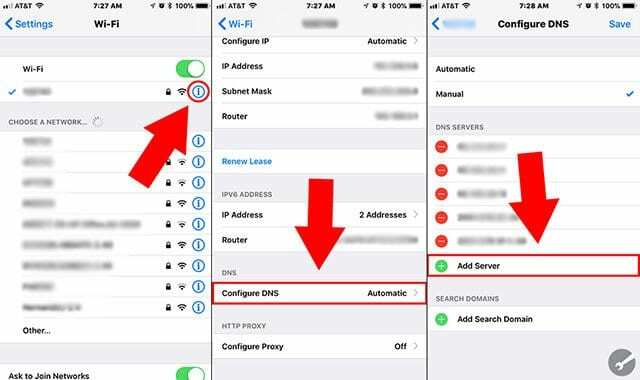
- відчинено Налаштування.
- Торкніться Wi-Fi.
- Торкніться маленького значок «i». поруч із мережею Wi-Fi, до якої зараз підключено ваш пристрій.
- У меню DNS натисніть на Налаштуйте DNS.
- Якщо ви ніколи не возилися з цим налаштуванням, воно, швидше за все, буде встановлено на Автоматично. Торкніться Посібник.
- Тоді ви повинні побачити an Додати сервер на екрані поруч із зеленим знаком плюс. Натисніть на нього.
- Введіть 1.1.1.1 і підтвердити.
- Торкніться Додати сервер знову.
- Введіть резервний резольвер Cloudflare: 1.0.0.1
- Торкніться Зберегти. За бажанням, ви можете видалити раніше збережений DNS-сервер. Таким чином, DNS Cloudflare буде єдиним сервером, який використовує ваш пристрій.
Примітка: У iOS 10 і попередніх версіях вам потрібно буде додати адреси DNS вручну. Виконайте наведені нижче дії.
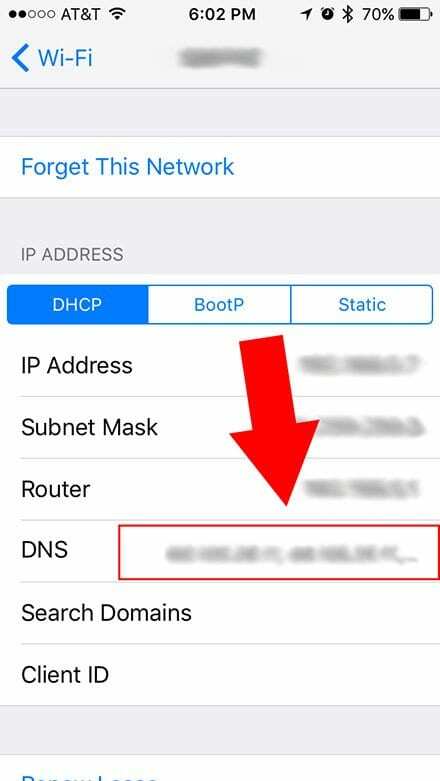
- відчинено Налаштування.
- Торкніться Wi-Fi.
- Торкніться маленького значок «i». поруч із вашою поточною мережею Wi-Fi.
- Натисніть на текстове поле з позначкою DNS.
- Видаліть існуючі DNS-сервери, натиснувши Backspace поки вони не підуть.
- Введіть 1.1.1.1 і 1.0.0.1 в поле.
- Торкніться Wi-Fi у верхньому лівому куті, щоб повернутися до попереднього меню. Зміни будуть збережені автоматично.
Сподіваємося, що ця стаття була вам корисною. Оскільки безпека та конфіденційність стали гарячими темами в наші дні, ми вважаємо, що розуміння DNS і здатність змінювати його є важливою навичкою. Будь ласка, повідомте нам, якщо у вас виникли запитання, у коментарях нижче.

Майк — вільний журналіст із Сан-Дієго, Каліфорнія.
Хоча він в основному висвітлює Apple і споживчі технології, він має попередній досвід написання публікацій про громадську безпеку, місцеве самоврядування та освіту для різних видань.
Він носив чимало капелюхів у сфері журналістики, включаючи письменника, редактора та дизайнера новин.